Notice
Recent Posts
Recent Comments
Link
| 일 | 월 | 화 | 수 | 목 | 금 | 토 |
|---|---|---|---|---|---|---|
| 1 | 2 | 3 | 4 | |||
| 5 | 6 | 7 | 8 | 9 | 10 | 11 |
| 12 | 13 | 14 | 15 | 16 | 17 | 18 |
| 19 | 20 | 21 | 22 | 23 | 24 | 25 |
| 26 | 27 | 28 | 29 | 30 | 31 |
Tags
- 온프레미스
- abex'crackme
- vector
- 크롤러
- bastion host
- Java
- AI
- 리버싱
- 머신러닝 프로세스
- RIP
- Screening Router
- vlan
- Repository
- 스위치
- STP
- AWS
- 인공지능
- Firewall
- Python
- 암호학
- docker
- CISCO
- 라우터
- Mac
- dreamhack
- Reversing
- 네트워크
- 자바
- 머신러닝
- cmd
Archives
- Today
- Total
Haekt‘s log
윈도우 계정 어드민 권한 부여 방법 본문
* 해당 방법들은 권한이 있는 어드민 계정에서 로그인한 상태로 해야합니다.
방법 1
Win + R 키를 눌러 실행창을 띄워줍니다.
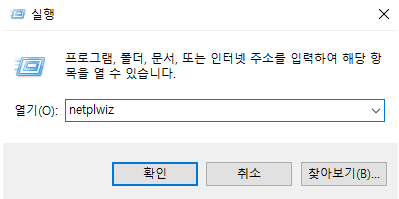
netplwiz 를 입력하여 사용자 계정 관리창을 띄워줍니다.

권한을 부여할 계정을 선택하고, 속성을 눌러줍니다.

그룹 등록 탭으로 이동하고, 관리자 를 선택 후 확인을 눌러줍니다.
방법 2
Win + R 키를 눌러 실행창을 띄워줍니다.

control 을 입력하여 제어판을 실행시켜 줍니다.

사용자 계정 설정의 계정 유형 변경을 클릭해 줍니다.

권한을 부여할 계정을 클릭해 줍니다.

계정 유형 변경을 눌러줍니다.

관리자를 체크해준 후, 계정 유형 변경을 눌러줍니다.

계정이 Administrator 권한으로 바뀌게 됩니다.
방법 3
아래 방법은 Administrator 그룹에 계정을 추가하는 방법입니다.
사용자 계정을 어드민 그룹에 추가하여 권한을 부여해 줍니다.

net localgroup 그룹계정 사용자계정 /addex) net localgroup administrtors student /add
방법 4
아래 방법은 원래 존재하던 Administrator 계정을 활성화 하는 방법입니다.
cmd 를 관리자 권한으로 열어줍니다.

아래 코드를 입력해줍니다.
net user administrator /active:yes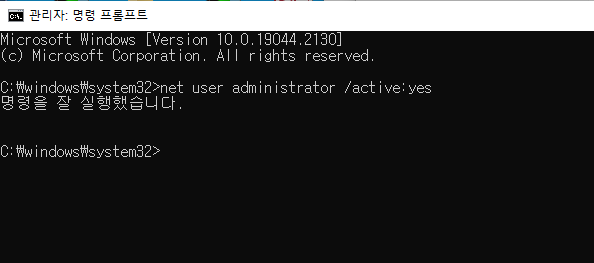
계정을 확인해보면 Administrator 계정이 활성화 된 것을 볼 수 있습니다.

다시 Administrator 계정을 비활성화 하는 방법은 yes 를 no 로 바꾸면 됩니다.
'tip' 카테고리의 다른 글
| [Mac] Vscode Code Runner 설치 (0) | 2023.03.23 |
|---|---|
| [Mac] VScode "includePath" 오류 (4) | 2023.03.23 |
| [Visual Code] Visual Code 로 Linux 원격코딩 (0) | 2022.12.29 |
| [Mac] 동일한 프로그램 창 두개 이상 띄우기 (0) | 2022.11.28 |
| cmd 윈도우 사용자 계정 생성하기 (0) | 2022.09.21 |
Comments




